Quando si tratta di creare esperienze interattive e personalizzate sul tuo sito Web WordPress, l'utilizzo della logica condizionale nei moduli può rappresentare un punto di svolta. Sia che tu voglia raccogliere informazioni specifiche dai tuoi utenti o personalizzare i campi del modulo Ninja in base alle loro risposte, la logica condizionale ti consente di regolare dinamicamente il comportamento e l'aspetto del modulo.

WordPress, il popolare sistema di gestione dei contenuti, offre vari plugin e generatori di moduli che semplificano l'implementazione della logica condizionale senza alcuna conoscenza di codifica. Sfruttando la potenza della logica condizionale, puoi semplificare l'esperienza dell'utente, migliorare i tassi di completamento dei moduli e raccogliere dati rilevanti in modo efficace.
Utilizzando la logica condizionale nei moduli WordPress, puoi raccogliere dati più accurati e pertinenti, eliminare i campi del modulo non necessari e fornire un'esperienza utente fluida. Che tu stia eseguendo un sondaggio, raccogliendo feedback degli utenti o acquisendo lead, la logica condizionale ti consente di creare moduli intelligenti e intuitivi che soddisfano le tue esigenze specifiche.
Come creare un modulo logico condizionale in WordPress
La creazione di moduli condizionali in WordPress può sembrare intimidatoria, ma con il nostro plugin per moduli di contatto diventa un gioco da ragazzi. Per iniziare ti servono solo due cose:
Create Amazing Websites
Con il miglior generatore di pagine gratuito Elementor
Parti ora- Le Forme Ninja
- Il componente aggiuntivo Logica condizionale
Installa e attiva
Per iniziare, puoi installare il plug-in core gratuito di Ninja Forms sul tuo sito Web WordPress seguendo questi passaggi:
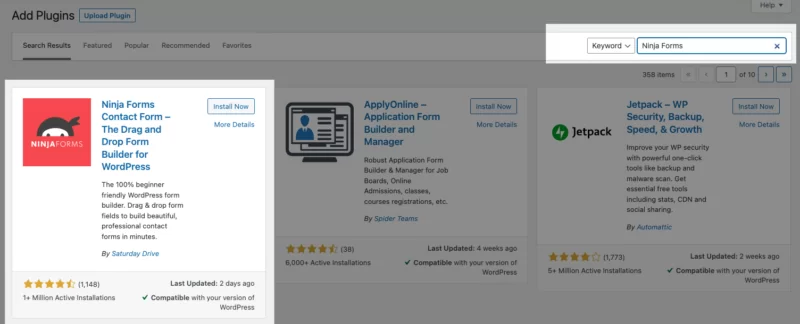
- Accedi al menu di amministrazione di WordPress e fai clic su "Plugin" e quindi su "Aggiungi nuovo".
- Nel campo "Plugin di ricerca", inserisci "Ninja Forms".
- Individua il plug-in nei risultati di ricerca e fai clic sul pulsante "Installa ora".
- Dopo l'installazione, fai clic sul pulsante "Attiva" per attivare il plug-in Ninja Forms.
Una volta ottenuto l'accesso alla logica condizionale di Ninja Forms, puoi scaricarla facilmente dal tuo account Ninja Forms e procedere a caricarla nella sezione Plugin. Per ottenere istruzioni dettagliate sul processo di installazione, fare riferimento alla nostra guida di installazione completa, che fornisce una guida passo passo.
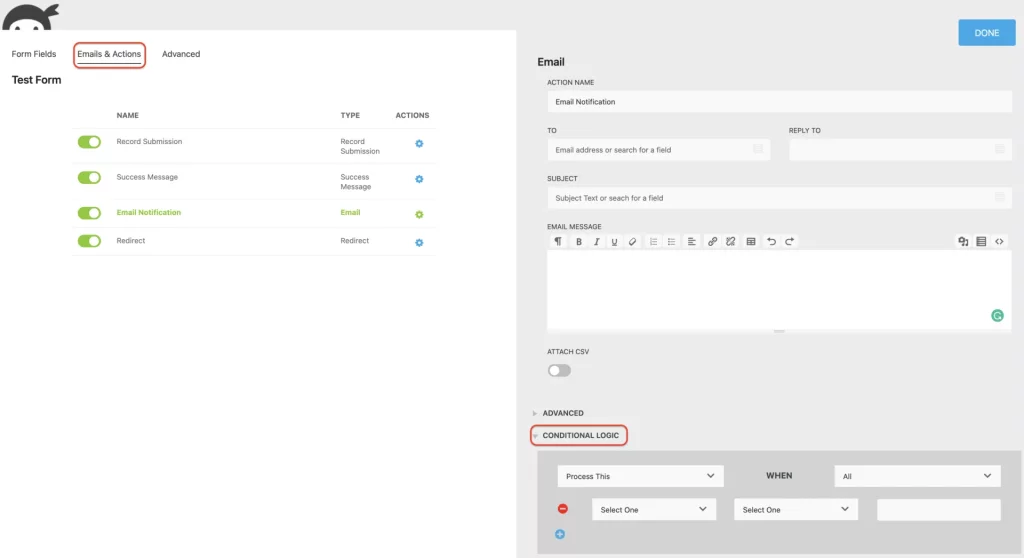
Una volta completata l'installazione, dovresti essere in grado di individuare la scheda Logica condizionale nella sezione Avanzate del generatore di moduli Ninja Forms. Se, per qualsiasi motivo, non riesci a trovare questa scheda, assicurati di aver abilitato la modalità sviluppatore nelle impostazioni di Ninja Forms.
Oltre alla scheda Logica condizionale, noterai anche la presenza della sezione Logica condizionale all'interno di ogni nuova azione disponibile nella scheda Email e azioni. Questa sezione ti consente di creare azioni condizionali che includono l'invio di e-mail personalizzate in base a condizioni specifiche, la visualizzazione di testo personalizzato dopo l'invio del modulo, il reindirizzamento degli utenti a pagine di destinazione diverse o il salvataggio delle voci di invio solo quando vengono soddisfatte determinate condizioni.
Ora che ti abbiamo fatto conoscere la posizione delle impostazioni condizionali all'interno del tuo modulo, permettici di fornire esempi pratici di quando e come utilizzare la logica del modulo in modo efficace. Utilizzando la logica dei moduli, puoi semplificare e personalizzare i moduli, assicurando che gli utenti trovino solo campi e informazioni pertinenti.
Abilita campi modulo dinamici
Utilizzando il componente aggiuntivo Conditional Logic, gli utenti hanno la possibilità di creare moduli dinamici in cui campi modulo specifici possono essere visualizzati o nascosti in base all'interazione di un utente con altri campi modulo. Questa funzionalità migliora l'interfaccia utente, facendo risparmiare tempo ai visitatori e determinando un completamento più rapido dei moduli. Di conseguenza, vengono completati più moduli e il tasso di abbandono dei moduli diminuisce.
Per illustrare, considerare l'esempio seguente. Quando gli utenti selezionano l'opzione "No", alcuni campi vengono nascosti. Al contrario, se gli utenti scelgono "Sì", il contenuto cambia dinamicamente, rivelando un altro elenco di opzioni Radio.
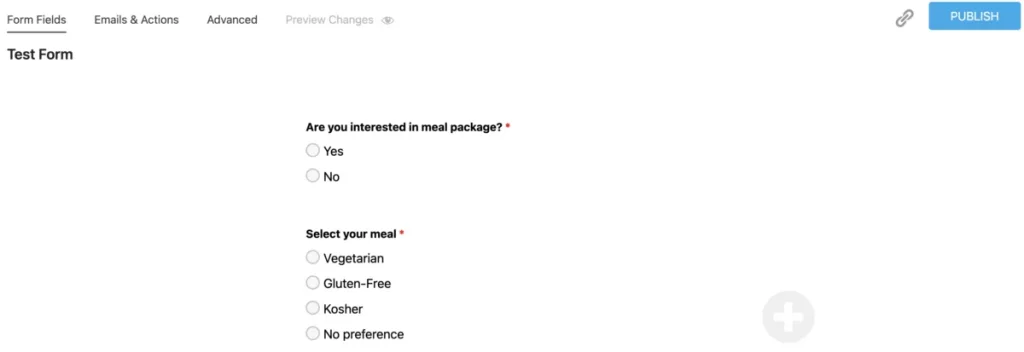
Per implementarlo nel tuo modulo, inizia creando campi modulo con opzioni utilizzando il campo Elenco radio. Assicurati che il valore dei campi del modulo sia compilato.
Successivamente, vai alla scheda Avanzate e seleziona Logica condizionale. Qui puoi aggiungere condizioni per i campi del modulo, proprio come abbiamo fatto nell'esempio per nascondere le opzioni del pasto quando l'utente seleziona "No", come mostrato nello screenshot seguente:

Questo è tutto ciò che serve! Ora hai imparato come creare campi dinamici e visualizzarli in base all'input dell'utente nel modulo.
Nascondi e visualizza le opzioni dell'elenco
La logica condizionale in Ninja Forms offre la possibilità di nascondere o visualizzare opzioni specifiche nei campi dell'elenco. Questa funzionalità consente di controllare la visibilità delle scelte in base a determinate condizioni. Ad esempio, puoi mostrare o nascondere il pulsante di invio per limitare l'invio di moduli o impedire a utenti specifici di inviare voci a causa di problemi di spam.
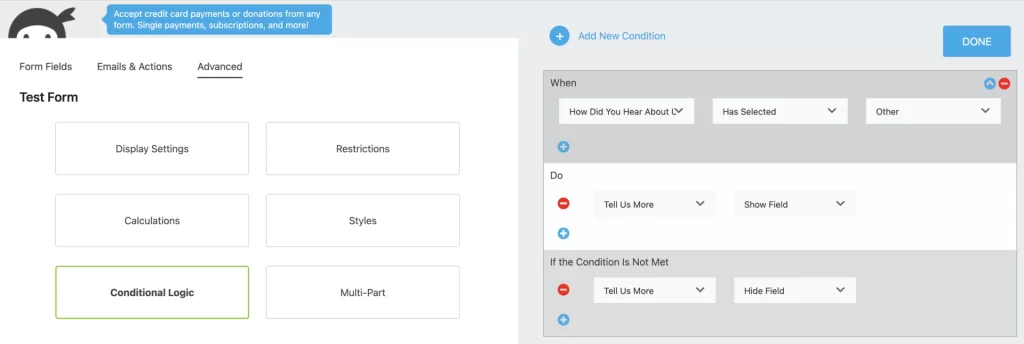
Un'altra utile applicazione della logica condizionale è offrire risposte personalizzate nel modulo. Se un utente seleziona l'opzione "Altro" da un elenco di scelte e desideri raccogliere dati più specifici, puoi incorporare un campo di testo a riga singola. Questo campo consente ai visitatori di fornire risposte personalizzate oltre le opzioni predefinite.
Per implementare ciò, supponiamo di aver creato un campo Elenco radio e un campo Testo a riga singola nel modulo. Per impostare le condizioni desiderate, vai alla sezione Logica condizionale nella scheda Avanzate. Qui puoi configurare le condizioni in base alle tue esigenze.
Allo stesso modo, hai la possibilità di selezionare o deselezionare automaticamente le opzioni in un elenco in base alle precedenti interazioni con il modulo. Ciò può essere ottenuto creando un'istruzione logica che si basa sulle precedenti interazioni dell'utente con il modulo.
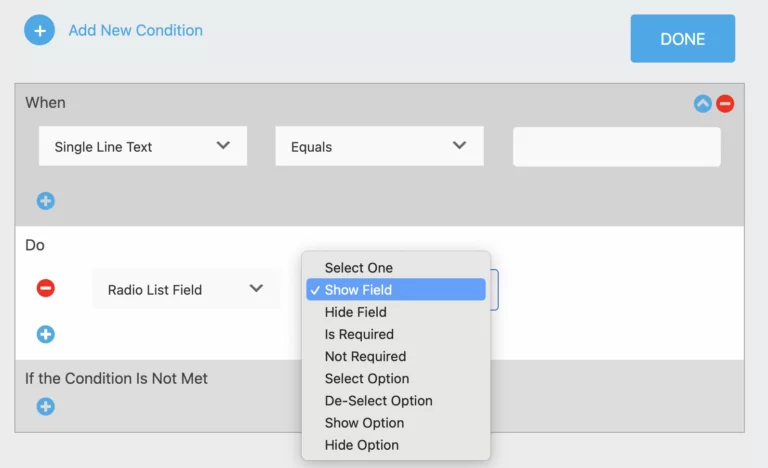
È importante notare che le opzioni di attivazione condizionale disponibili variano a seconda del tipo di campo del modulo. Come mostrato nello screenshot qui sotto, le opzioni differiscono tra un campo di testo a riga singola e un campo di elenco radio.
Visualizzazione della pagina nel modulo a più passaggi
Nella sezione precedente, abbiamo dimostrato con quanta facilità è possibile configurare la logica dei moduli WordPress per indirizzare campi modulo specifici. Tuttavia, è importante notare che la stessa logica può essere applicata anche a interi passaggi o pagine del modulo se utilizzi moduli a più passaggi. Invece di concentrarti esclusivamente sui singoli campi, puoi utilizzare istruzioni logiche condizionali sulle singole pagine stesse.
Con l'assistenza del nostro plug-in principale gratuito Ninja Forms e del componente aggiuntivo Conditional Logic, hai la possibilità di mostrare o nascondere pagine all'interno di moduli a più passaggi che contengono campi modulo non necessari, il tutto in base all'input dell'utente. Per raggiungere questo obiettivo, dovrai organizzare i campi del modulo in sezioni o gruppi e quindi applicare la logica condizionale a queste sezioni anziché ai singoli campi. Ciò si tradurrà in un modulo suddiviso in parti distinte.
Una volta stabiliti questi raggruppamenti o sezioni all'interno del modulo, è il momento di utilizzare il componente aggiuntivo Conditional Logic. Consideriamo un esempio di istruzione condizionale che nasconderà le sezioni relative a "Ordine di cibo per gli ospiti 2" e "Ordine di cibo per gli ospiti 3" se l'invitato seleziona un solo ospite.
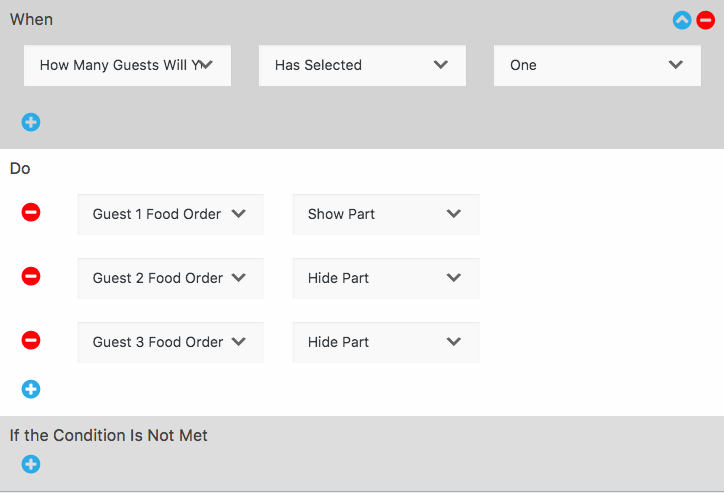
Implementando la logica condizionale in questo modo, puoi semplificare in modo significativo i tuoi moduli e risparmiare ai tuoi visitatori inutili frustrazioni. Nessuno vuole perdere tempo compilando campi o gruppi di campi che non hanno alcuna rilevanza per lui e senza dubbio vorrai evitare la perdita di preziosi invii di moduli.
Il componente aggiuntivo Conditional Logic rappresenta la soluzione perfetta per ottimizzare i moduli WordPress, garantendo che i tuoi visitatori siano in grado di completarli con facilità ed efficienza.
Crea azioni condizionali in WordPress
Qualcuno ha mai desiderato inviare e-mail condizionali in WordPress per avvisare solo individui specifici tramite e-mail? È previsto l'obbligo di mostrare un messaggio personalizzabile a seguito dell'invio di un modulo? Vorresti fornire vari lead magnet o reindirizzare gli utenti a diverse pagine di destinazione? Tutti questi compiti possono essere svolti senza sforzo utilizzando la logica condizionale.
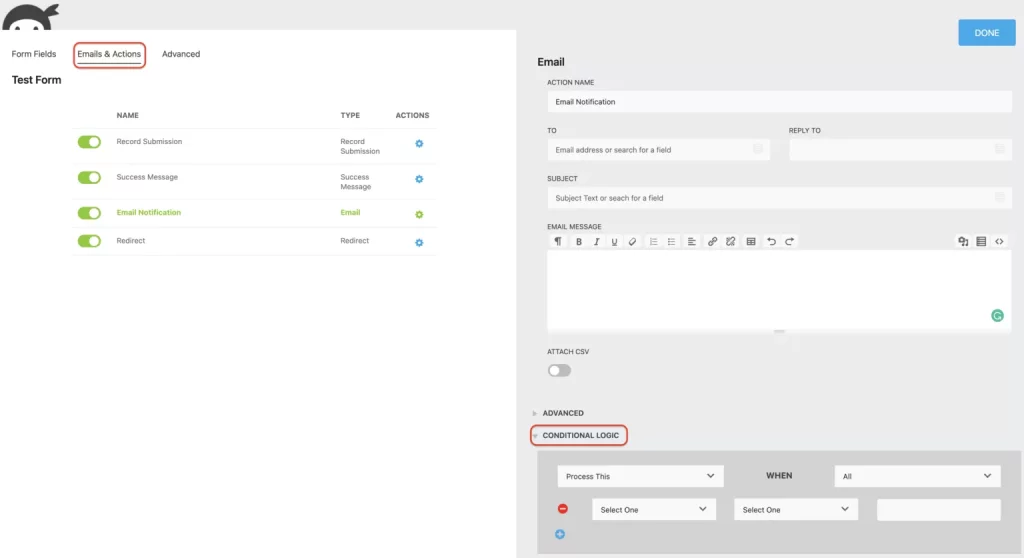
Invia e-mail condizionale
Non tutti i moduli inviati devono essere inviati internamente alle stesse persone. Pertanto, se è necessario inviare una notifica e-mail a un dipartimento specifico, è possibile utilizzare la logica condizionale. Ninja Forms consente l'impostazione di più azioni e-mail su qualsiasi modulo. Se è necessario inviare notifiche tramite posta elettronica a più reparti in base alla selezione dell'utente nel modulo, è necessario creare una notifica tramite posta elettronica per ciascun reparto.
Ecco un esempio di come è possibile impostare un'e-mail condizionale su un modulo:
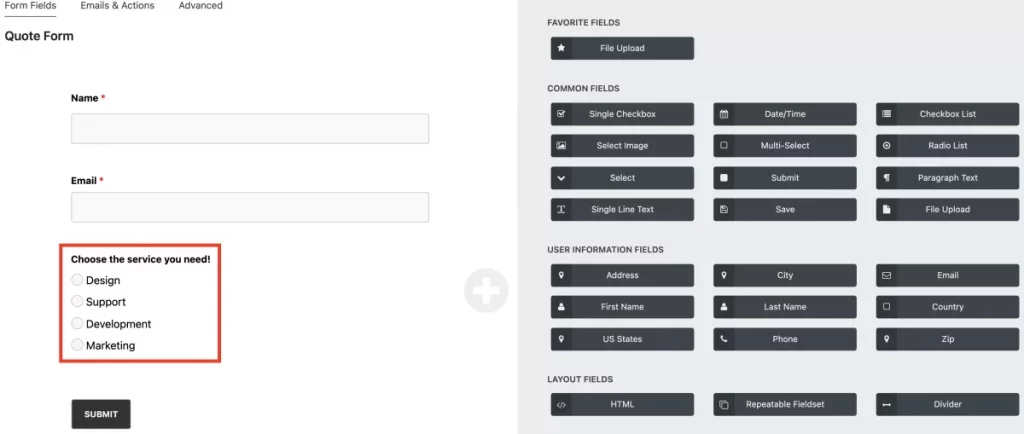
All'interno del nostro modulo, chiediamo all'utente di scegliere tra quattro opzioni di servizio. Utilizziamo il tipo di campo Elenco radio in cui ciascuna opzione rappresenta un dipartimento. A seconda dell'opzione selezionata dall'utente, il dipartimento corrispondente verrà avvisato via email.
Ecco i passaggi per impostare l'azione Email:
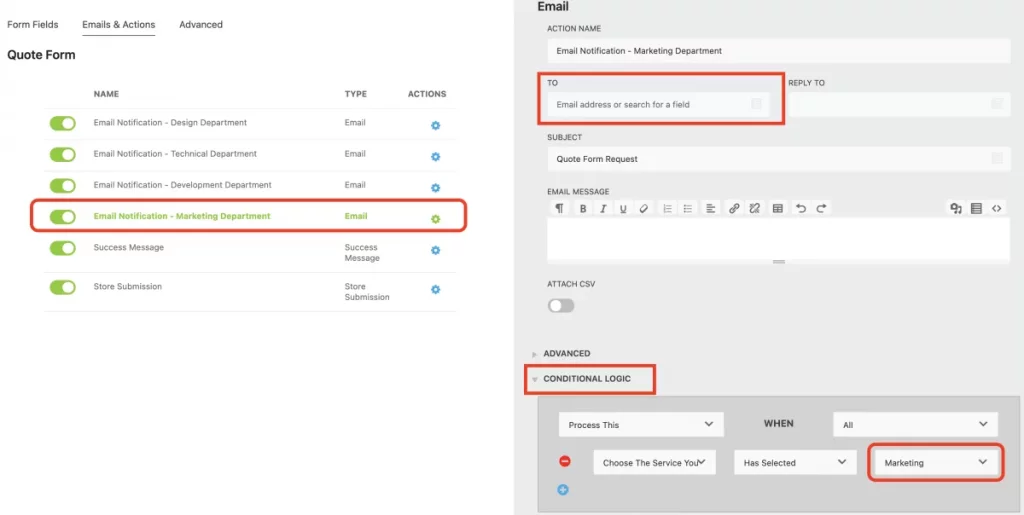
- Duplica l'azione E-mail per ciascuna opzione, creando tante azioni e-mail quante sono le opzioni. Nel nostro caso, poiché abbiamo quattro opzioni nel modulo, dobbiamo creare quattro azioni email separate.
- Assicurarsi che per ogni azione e-mail sia impostato l'indirizzo "A" appropriato per il dipartimento che dovrebbe ricevere l'e-mail se l'opzione specifica viene selezionata dall'utente.
Questo è tutto!
Invio di automazione
Combinando la logica condizionale con la nostra azione Reindirizzamento, è possibile offrire ai visitatori un'esperienza personalizzata, consentendo agli utenti di essere indirizzati a URL o moduli diversi. Attivando un'azione basata sulle voci specifiche inserite dagli utenti nel loro modulo WordPress, puoi guidarli verso diverse pagine di destinazione.
Simile all'applicazione della logica a un'azione di posta elettronica, l'azione Reindirizza funziona in modo simile. Per ciascuna opzione in un campo selezionato, è necessario creare una singola azione di reindirizzamento.
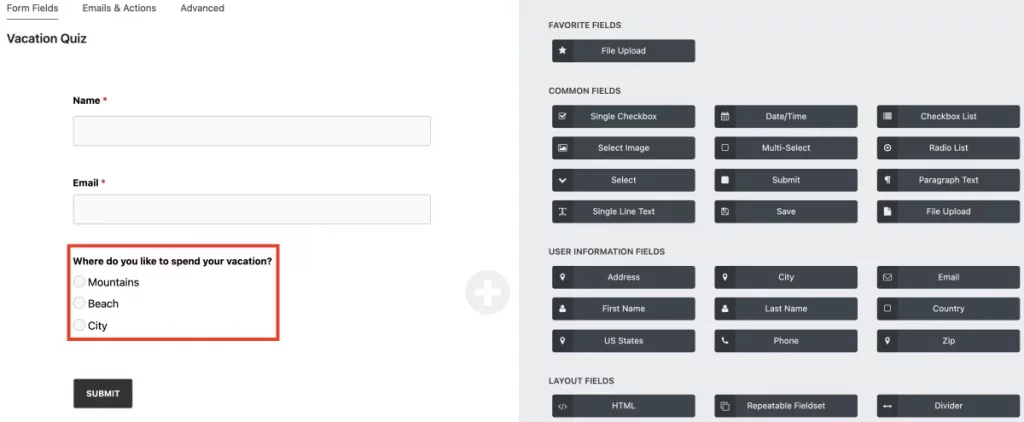
Ad esempio, consideriamo un quiz in cui agli utenti viene chiesto quale sia il luogo di vacanza preferito. Inizialmente, imposti un elenco radio con opzioni come montagne, spiaggia e città. A seconda delle opzioni definite nel modulo e della scelta fatta dagli utenti, questi possono essere indirizzati alla pagina che corrisponde ai loro interessi.
Una volta preparato il modulo, vai alla scheda Email e azioni e crea un'azione di reindirizzamento per ciascuna opzione (montagna, spiaggia, città). Ecco un esempio di come apparirà l'azione Reindirizzamento se l'utente seleziona l'opzione Montagne:
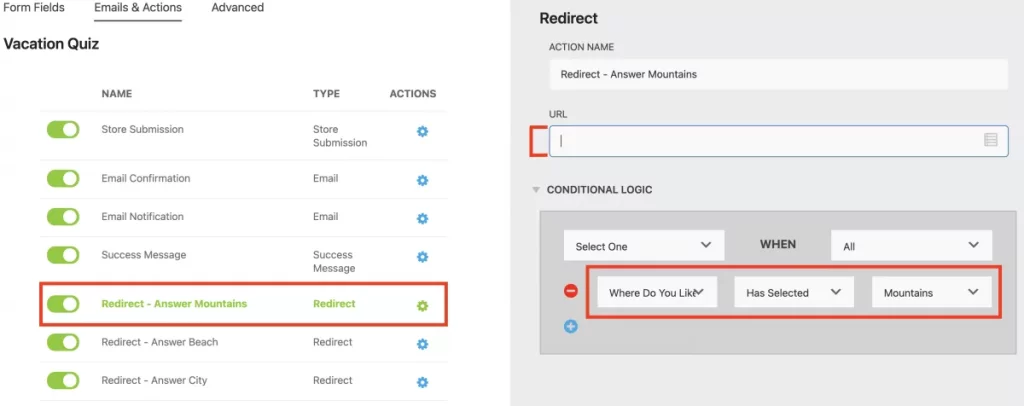
Nel campo URL, inserisci il sito web desiderato a cui desideri reindirizzare gli utenti. Imposta le altre azioni di reindirizzamento utilizzando la stessa logica illustrata nell'immagine sopra per le opzioni rimanenti. È fondamentale garantire che le condizioni siano allineate con le azioni appropriate.
Offri magneti al piombo
Non tutti reagiranno allo stesso modo allo stesso incentivo, che è un’intesa comune. Tuttavia, può diventare piuttosto complesso quando si tenta di fornire diversi lead magnet attraverso un unico modulo. Fortunatamente, la logica del nostro modulo rende questo processo straordinariamente semplice.
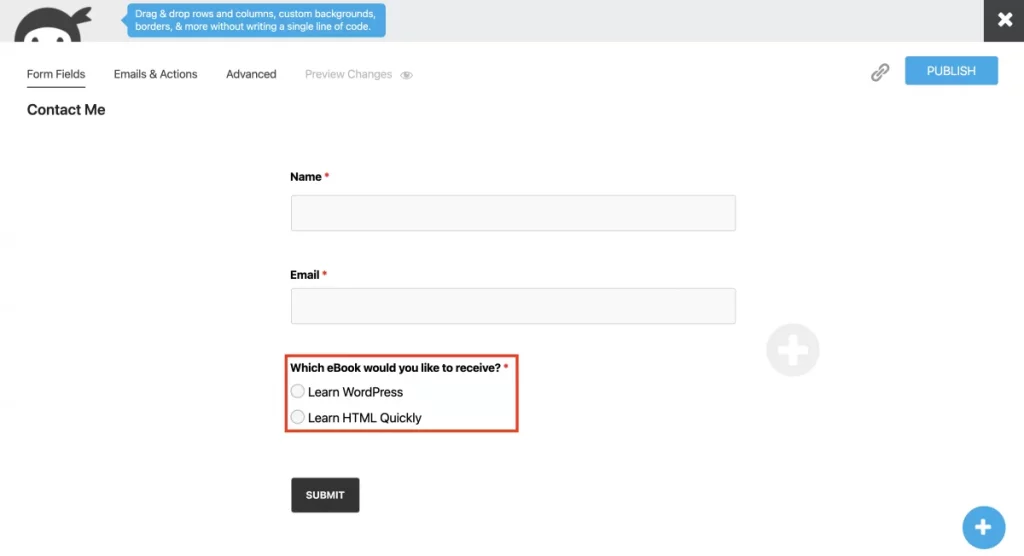
Nella nostra semplice dimostrazione, illustreremo come presentare messaggi di successo distinti in base all'input degli utenti nel modulo. È fondamentale ricordare che ciascuna azione del messaggio di successo corrisponde a una selezione dell'utente. Ad esempio, se il campo di selezione ha due opzioni, creerai azioni individuali per l'opzione 1 (Impara WordPress) e l'opzione 2 (Impara rapidamente l'HTML).
Se il cliente seleziona l'opzione dell'eBook "Impara WordPress", ecco come dovresti configurarla:
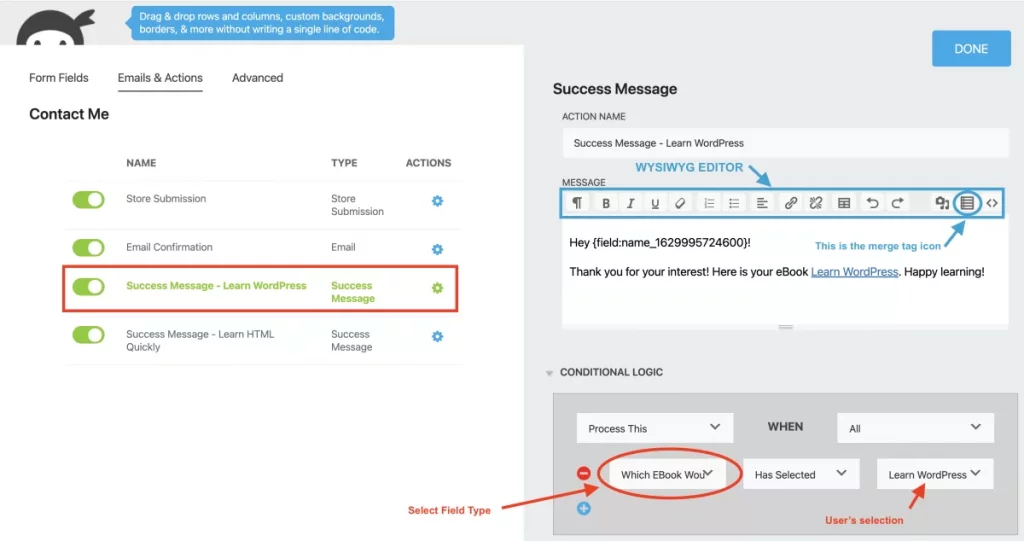
Utilizzando l'editor WYSIWYG Summernote integrato in Ninja Forms, hai la possibilità di personalizzare ogni azione del messaggio di successo. Puoi incorporare immagini, collegamenti, tabelle e unire tag per una migliore personalizzazione.
Avvolgendo
Congratulazioni! Hai imparato la logica condizionale in WordPress. Prova il nostro componente aggiuntivo Logica condizionale per moduli più intelligenti che si adattano alle scelte dell'utente. Personalizza messaggi, offri lead magnet, reindirizza a pagine di ringraziamento e altro ancora. Acquista il componente aggiuntivo singolarmente o esplora i nostri piani di abbonamento. Non aspettare, libera il tuo tempo per cose importanti (inclusi i sonnellini!) con Ninja Forms .





